어서오세요. 티스토리는 처음이시죠?
만나서 반가워요!
환영하는 마음을 담아, 기본적인 활용법과 더 편하게 쓰는 법을 정리했어요.
1. 글쓰기/수정하기
티스토리에서는 '티스토리 홈'(tistory.com)과 '블로그 관리'에서 글을 쓸 수 있어요.
방법1) 티스토리 홈 > 우측 상단 프로필 이미지 클릭 > 연필 모양 [글 작성] 버튼 클릭
방법2) 블로그 관리 > 우측 상단 [글쓰기] 버튼 클릭


작성된 글을 수정하는 방법은 '블로그 관리'와 '개별 글 상단/하단 메뉴'에서 할 수 있어요.
방법1) 블로그 관리 > 콘텐츠 > 글 관리 > 글 목록에서 [수정] 버튼 클릭
방법2) 내 블로그 글 최상단 또는 최하단 '...' 버튼 클릭 > [수정] 버튼 클릭
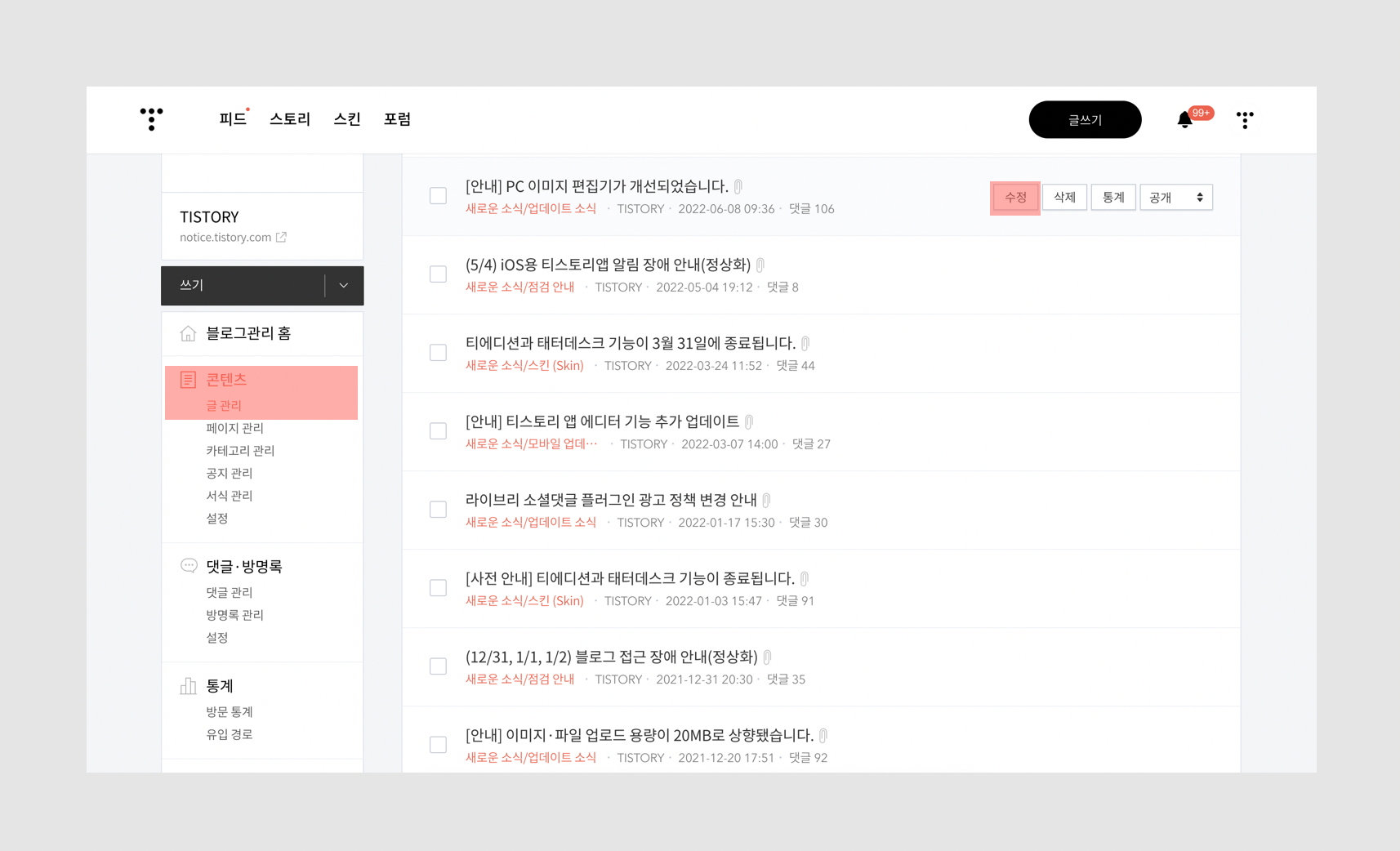
2. 내 블로그 관리하기
블로그 관리는 '티스토리 홈(tistory.com)'에 우측 상단 프로필에서 톱니바퀴 아이콘을 누르면 돼요.
더 간단한 방법을 원하시면, 내 블로그 관리로 바로가기 단축키인 'Q'를 눌러보세요.
방법1) 티스토리 홈 > 우측 상단 프로필 이미지 클릭 > 운영 중인 블로그 리스트 > 톱니바퀴 아이콘 [관리] 버튼 클릭
방법2) 키보드 'Q' 버튼 누르기 (비로그인일 경우 로그인 페이지로 이동합니다.)

3. 블로그 이름과 소개, 프로필 이미지 등록/변경하기
2번에 안내 드린 블로그 관리에 들어가서 설정할 수 있어요.
방법) 블로그 관리 > 관리 > 블로그 > 블로그 이름 / 블로그 설명 / 프로필 이미지 등록 및 변경
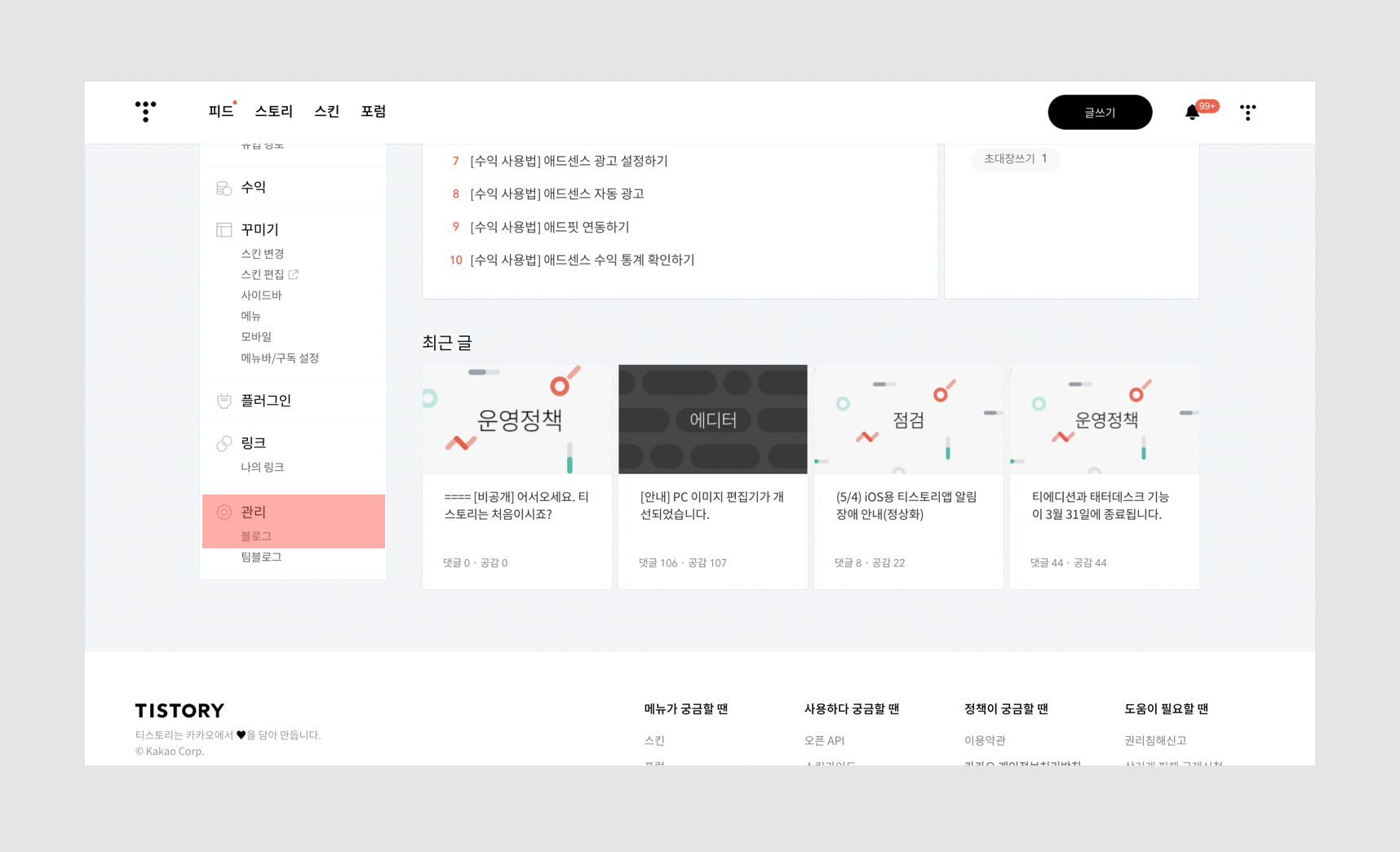
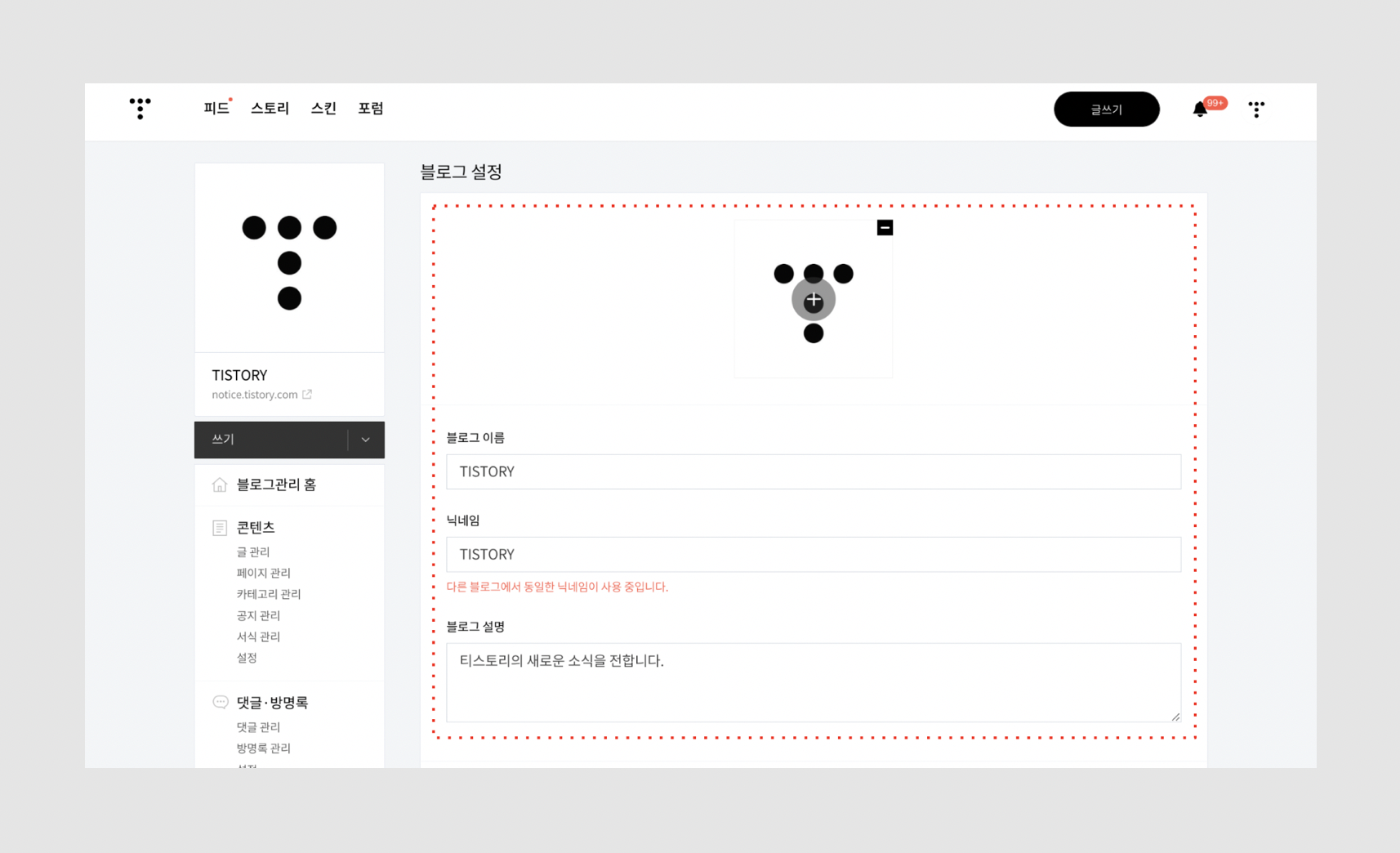
4. 블로그 스킨 변경하기
블로그 스킨도 블로그 관리에서 바꿀 수 있어요.
방법) 블로그 관리 > 꾸미기 > 스킨 변경 > 스킨 목록에서 원하는 스킨 선택 > [적용] 버튼 클릭
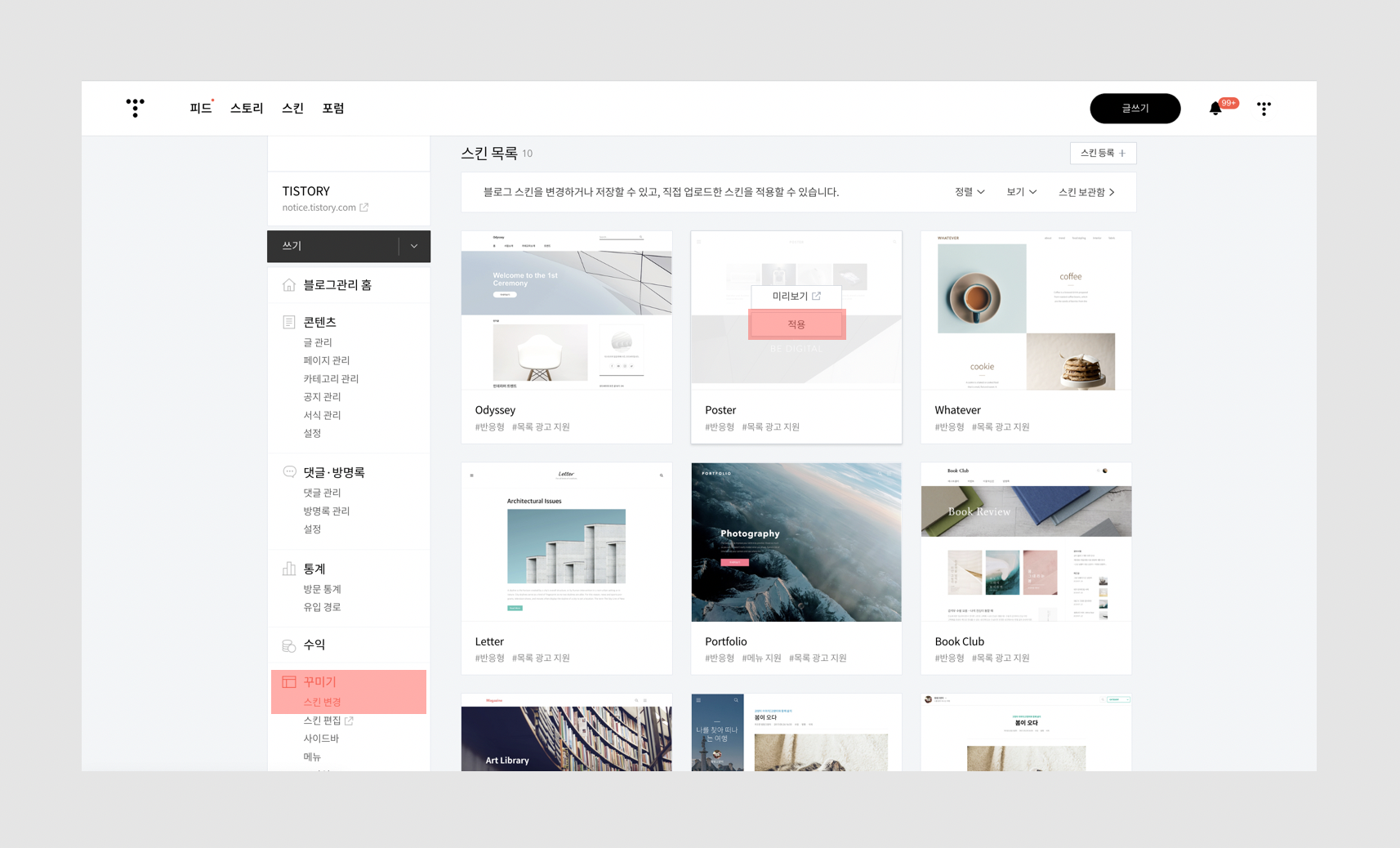
⭐️ TIP! 간편하게 글쓰기가 가능한 Odyssey 스킨
- 2024년 5월 업데이트 된 Odyssey 스킨에서는 우측 프로필 영역 밑에 글쓰기 버튼을 통해서도 글쓰기가 가능해요.
- 업데이트된 스킨 적용을 원하시면, 블로그 관리 > 꾸미기 > 스킨 변경에서 ‘Odyssey’ 스킨을 ‘적용'해 주세요.
- 오디세이 스킨을 직접 편집하여 사용하실 경우, 글쓰기 버튼이 노출되지 않을 수 있습니다.
5. 티스토리 앱 다운로드
내 블로그에 얼마나 많은 사람이 들어오는지, 어떤 글이 인기를 끄는지 궁금하시죠? 티스토리 앱을 설치하면 모바일에서 편하게 확인할 수 있어요. 또 길을 걷다 멋진 풍경을 봤을 때, 쉽게 글을 올릴 수도 있죠. 누군가 글에 댓글을 남기면 알람으로 바로 알려드려요.
▶ 티스토리 모바일앱 안내 : https://notice.tistory.com/2523
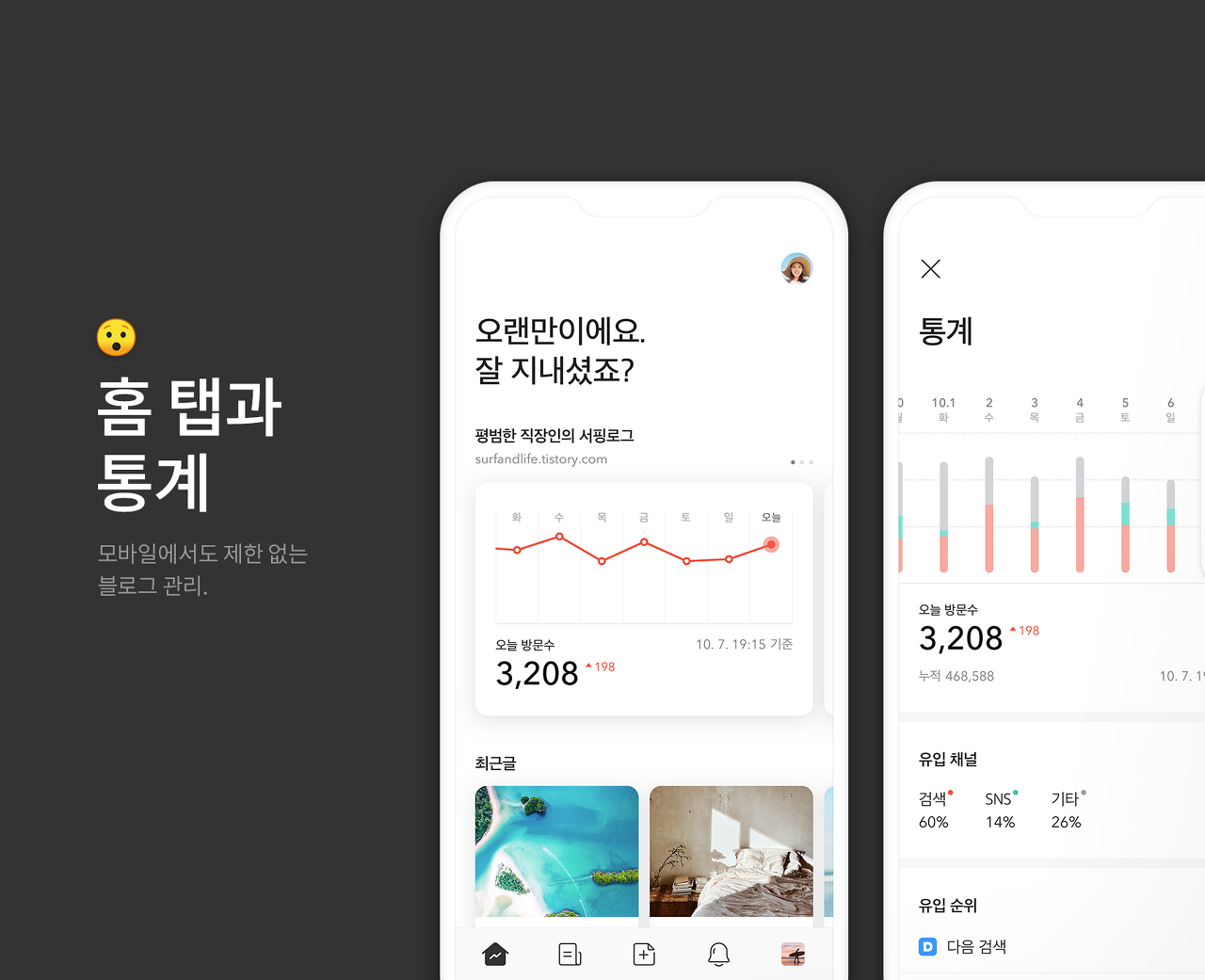
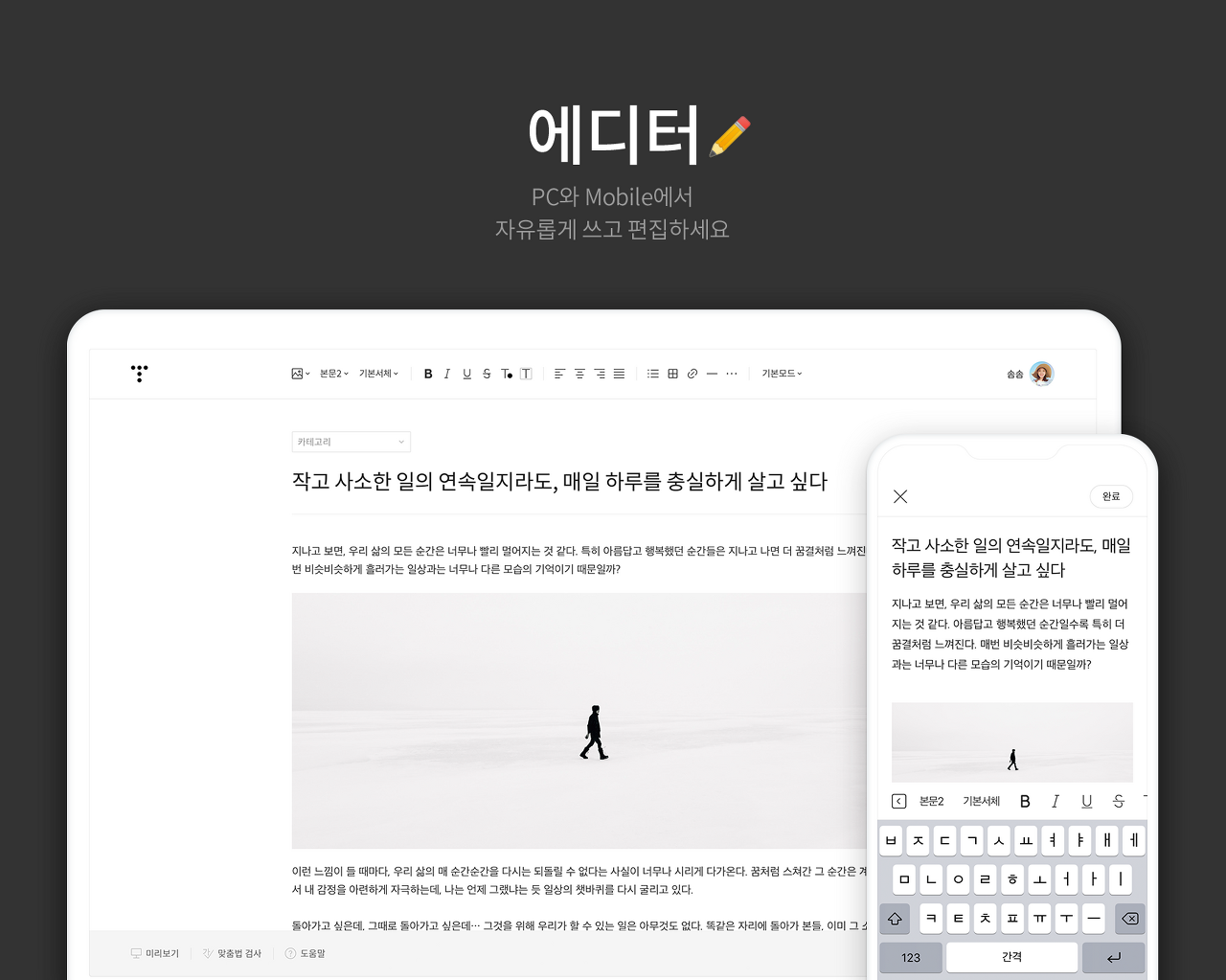
6. 광고로 수익 올리기
티스토리에서는 내 블로그에 광고를 붙이고 수익도 올릴 수 있어요. 블로그 관리 페이지에서 광고를 연동할 수 있죠.
방법) 블로그 관리 > 수익 > 광고 플랫폼 선택 > [연동하기] 버튼 클릭
[참고]
1) 플랫폼별 연동 조건이 있으니 연동 전 조건을 확인해주세요.
2) 애드핏 연동은 애드핏 계정이 없는 경우 가입 후 연동할 수 있어요.
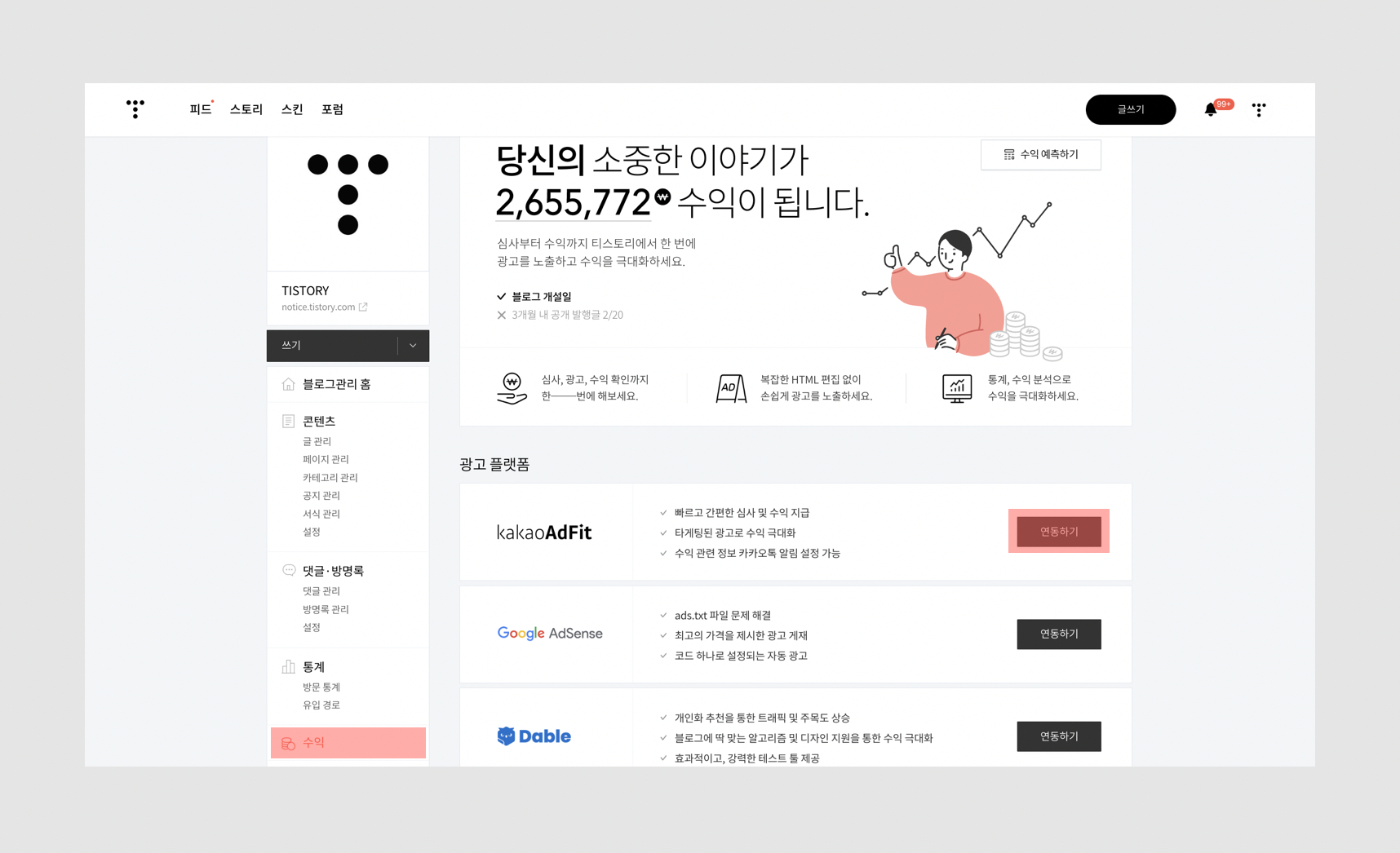
[애드핏 가입 후 광고 설정하기]
애드핏 연동을 마치고 심사 승인이 완료됐다면, 광고를 설정할 수 있어요.
방법) 블로그 관리 > 수익 > 애드핏 관리 > 광고 설정 > 노출을 원하는 위치의 맨 오른쪽 스위치를 'on'으로 변경 > [변경 사항 저장] 버튼 클릭
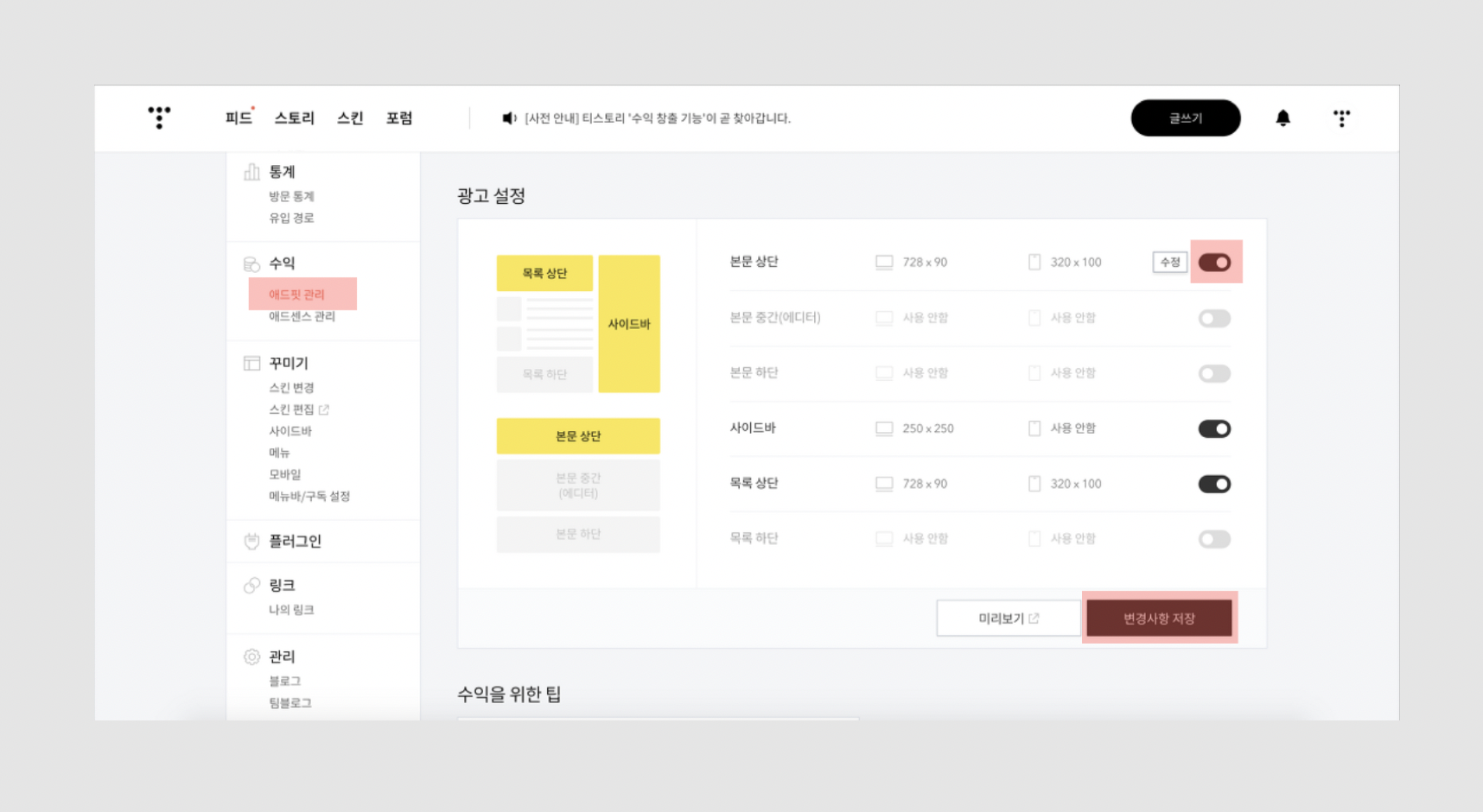
티스토리를 시작하는 분께 도움이 되길 바라며 정리했어요.
사용 중 궁금한 내용이 있다면, 공식 블로그와 포럼도 둘러보세요. 다른 이용자의 꿀팁도 발견할 수 있죠.
그럼, 좋은 글 기다리고 있을게요👋